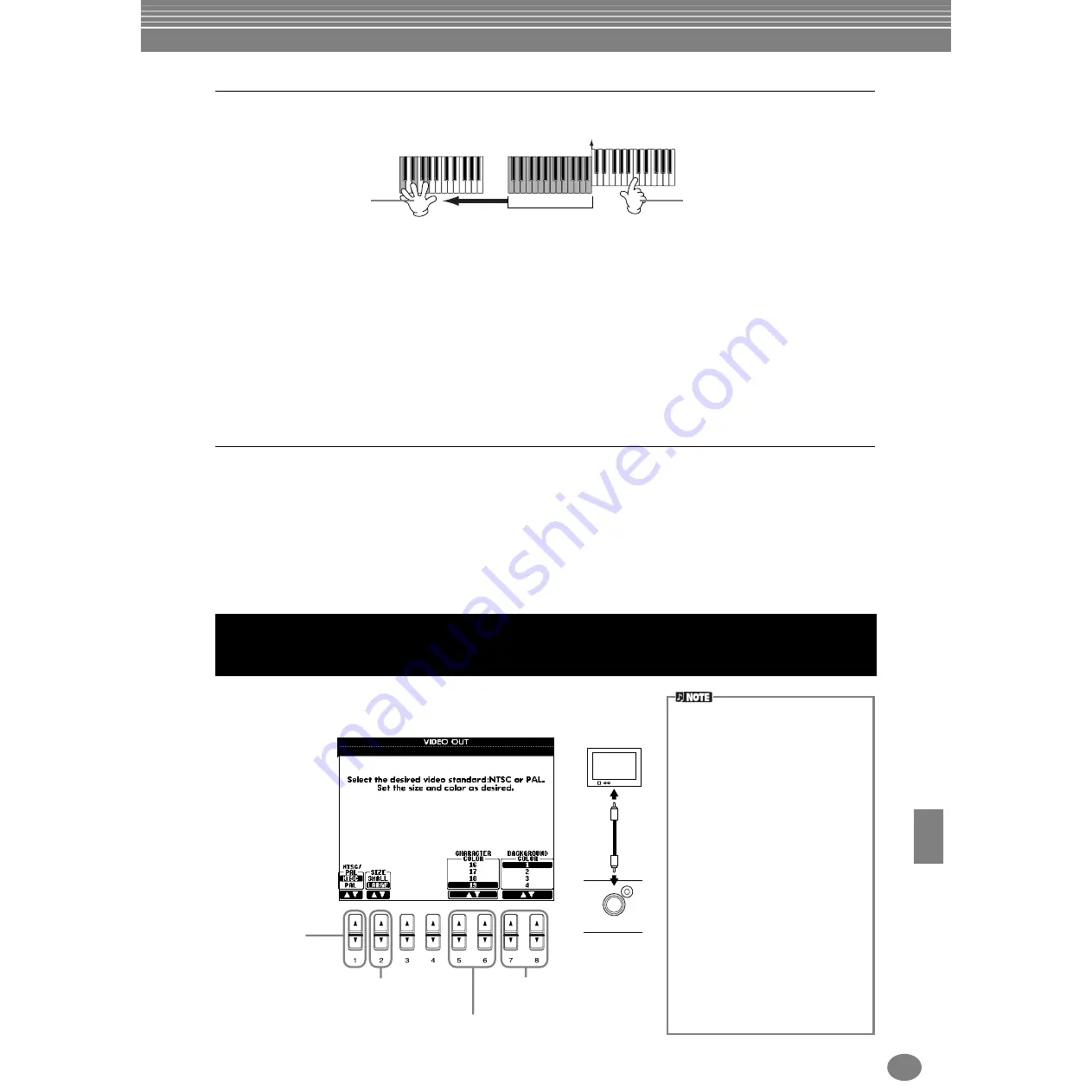
Réglages généraux et autres réglages importants — Fonction
139
CVP-206/204
A propos des types d'harmonie
Quand un type d'harmonie normal (« Standard Duet » à « Strum ») est sélectionné
Quand « Multi Assign » (affectation multiple) est sélectionné
Multi Assign affecte automatiquement les notes jouées simultanément sur la section de la main droite du clavier aux
parties distinctes (voix). Par exemple, si vous jouez deux notes consécutives, la première est jouée par la voix
principale et l'autre par la voix Layer (couche).
Quand « Echo » est sélectionné
Un effet d'écho s'applique à la note jouée sur le clavier, en respectant le tempo défini actuellement.
Quand « Tremolo » est sélectionné
Un effet de trémolo s'applique à la note jouée sur le clavier, en respectant le tempo défini actuellement.
Quand « Trill » (trille) est sélectionné
Deux notes maintenues sur le clavier sont jouées en alternance, en respectant le tempo défini actuellement.
A propos des affectations d'harmonie
Multi (multiple)
Cela affecte automatiquement les 1ère, 2ème, 3ème et 4ème notes d'harmonie aux différentes parties (voix). Par
exemple, si les parties Main (principal) et Layer (couche) sont activées et que le type « Standard Duet » est sélectionné,
la note que vous jouez sur le clavier le sera par la voix principale et la note d'harmonie qui s'ajoute sera jouée par la
voix Layer (couche).
Main (principale)
L'harmonie ne s'applique qu'à la partie principale.
Layer (couche)
L'harmonie ne s'applique qu'à la partie Layer (couche). Quand celle-ci est désactivée, l'harmonie ne s'applique pas.
Les explications suivantes concernent l'étape 3 de la procédure de la
page 128.
Point de partage
Les accords joués à gauche
du point de partage contrôlent
l'harmonie.
Les notes d'harmonie (basées sur
l'accord et le type sélectionné)
s'ajoutent automatiquement à la
mélodie jouée à droite du point de
partage.
Afficher l’écran du Clavinova sur une TV — Video Out (sortie
vidéo) (CVP-206 uniquement)
• Il peut arriver que des lignes parallèles
clignotantes apparaissent sur le
moniteur télévision ou vidéo. Cela
n'indique pas obligatoirement un
mauvais fonctionnement du moniteur.
Vous pouvez réussir à remédier à la
situation en changeant les paramètres
de Couleur de caractères ou de Couleur
d'arrière-plan. Pour des résultats
optimum, essayez également de régler
les paramètres de couleur sur le
moniteur même.
• Ne regardez pas la télévision ou le
moniteur vidéo pendant trop longtemps
car cela peut avoir des conséquences
néfastes sur votre vue. Faites de
fréquentes pauses et concentrez-vous
sur des objets éloignés pour éviter la
fatigue visuelle.
• N'oubliez pas que même après avoir
réglé les paramètres comme cela est
conseillé ici, le moniteur que vous
utilisez peut afficher le contenu de
l'écran du CVP-206 différemment de ce
à quoi vous vous attendiez (par
exemple, le contenu peut ne pas rentrer
dans l’écran, les caractères peuvent ne
pas être parfaitement nets ou les
couleurs peuvent être incorrectes).
VIDEO IN
Télévision
VIDEO OUT
A définir de façon
à respecter le
standard utilisé
pour votre
matériel
télévision/vidéo :
NTSC ou PAL.
Réglez cela sur « SMALL » (réduit) si le
contenu de l'écran ne rentre pas dans
celui de votre moniteur.
Définit la couleur d'arrière-plan
de l’écran.
Définit la couleur des caractères affichés à
l'écran vidéo.
















































